Die Aufforderung, das Passwort zu speichern, soll hilfreich sein. Möglicherweise haben Sie keinen Passwort-Manager und Google möchte nur sicherstellen, dass Sie Ihr Passwort nicht vergessen. Wenn Sie jedoch bereits Ihren bevorzugten Passwort-Manager verwenden, kann es ein wenig nervig werden, diese Nachricht immer sehen zu müssen. Die gute Nachricht ist, dass es einen Weg gibt, es verschwinden zu lassen.
Einen Passwort-Manager wie LastPass oder Bitwarden zu haben ist viel besser, als Ihre Passwörter in Ihrem Browser zu speichern. Für den Anfang ist es viel sicherer, einen ausgewiesenen Passwort-Manager zu haben, als ihn in einem beliebigen Browser zu speichern. Oder vielleicht haben Sie Ihr eigenes Passwortsystem und möchten nur, dass Google Sie nicht mehr auffordert, Ihre Anmeldeinformationen zu speichern.
So verhindern Sie, dass eine Chrome-Popup-Nachricht zum Speichern von Anmeldeinformationen angezeigt wird
Gut, dass Google es einfach macht, diese Nachricht zu entfernen. Alles, was Sie tun müssen, ist zu gehen:
- Klicke oben rechts auf die Punkte
- Gehe zu den Einstellungen
- Scrollen Sie nach unten zu Passwort
- Klicken Sie auf das Dropdown-Menü
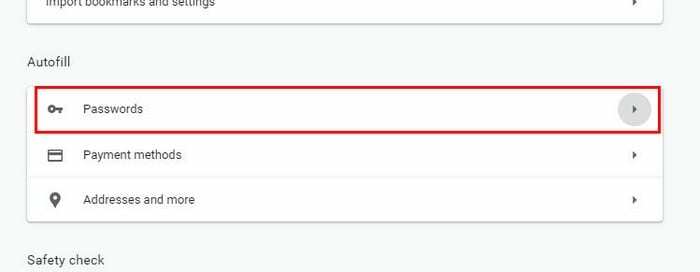
Die Option, dass Chrome das Speichern von Passwörtern stoppt, wird oben angezeigt. Alles, was Sie tun müssen, ist, es auszuschalten, und Sie können loslegen. Solange Sie dort sind, wenn Sie möchten, dass Chrome Sie nicht mehr automatisch anmeldet, befindet sich die Option direkt unter dem Passwort.

So verhindern Sie, dass Chrome nach dem Speichern des Passworts auf Android fragt
Wenn Sie nicht an Ihrem Computer sind, können Sie diese Nachricht auf Ihrem Android-Gerät verschwinden lassen.
- Chrome öffnen
- Tippe oben rechts auf die Punkte
- Gehe zu den Einstellungen
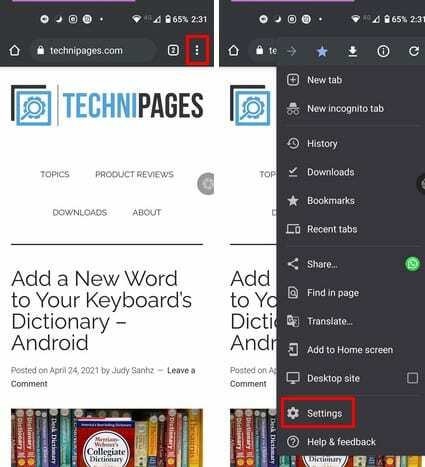
- Tippen Sie auf die Option Passwörter
- Deaktivieren Sie Passwörter speichern, und wenn Sie möchten, können Sie auch die Option für die automatische Anmeldung deaktivieren.
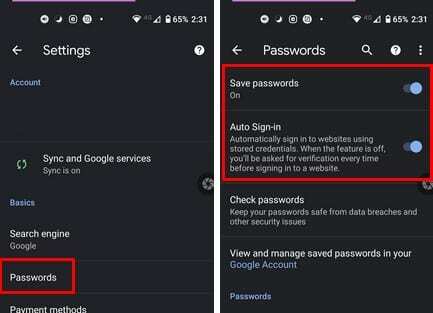
So verhindern Sie, dass Chrome Passwörter auf dem iPad speichert
Hier sind die Schritte, die für iPad-Benutzer zu befolgen sind.
- Chrome öffnen
- Tippe oben rechts auf die Punkte
- Gehe zu den Einstellungen
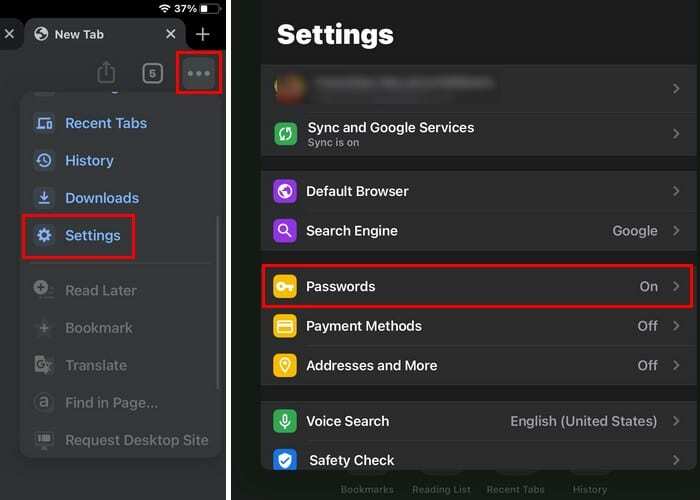
- Passwörter
- Deaktivieren Sie Passwörter speichern
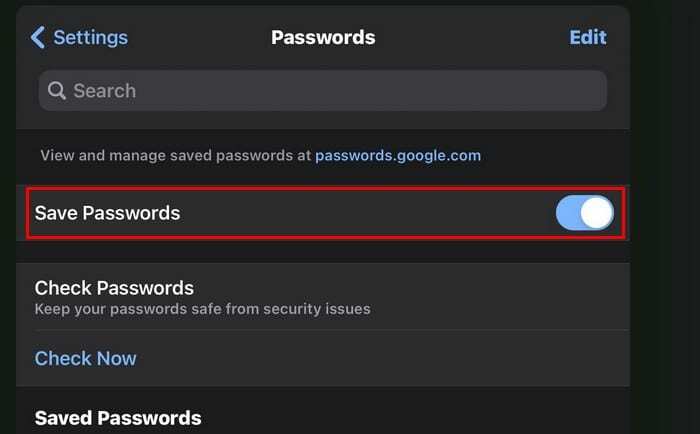
Abschluss
Ich glaube, es ist uns allen schon passiert, dass Sie Ihr Passwort ändern müssen, weil Sie das aktuelle vergessen haben. Suchen Sie sich am besten einen guten Passwort-Manager und speichern Sie Ihre Passwörter dort statt in Chrome. Jetzt, da Sie wissen, wie Sie das Erscheinen dieser Nachricht verhindern können, müssen Sie sich nie wieder damit auseinandersetzen. Oder zumindest bis Sie Ihre Meinung ändern und es wieder aktivieren. Glaubst du, du wirst es jemals wieder einschalten? Lass es mich in den Kommentaren unten wissen.